Jak stworzyć historię na Facebooku

Historie na Facebooku mogą być bardzo zabawne do tworzenia. Oto jak możesz stworzyć historię na swoim urządzeniu z systemem Android i komputerze.
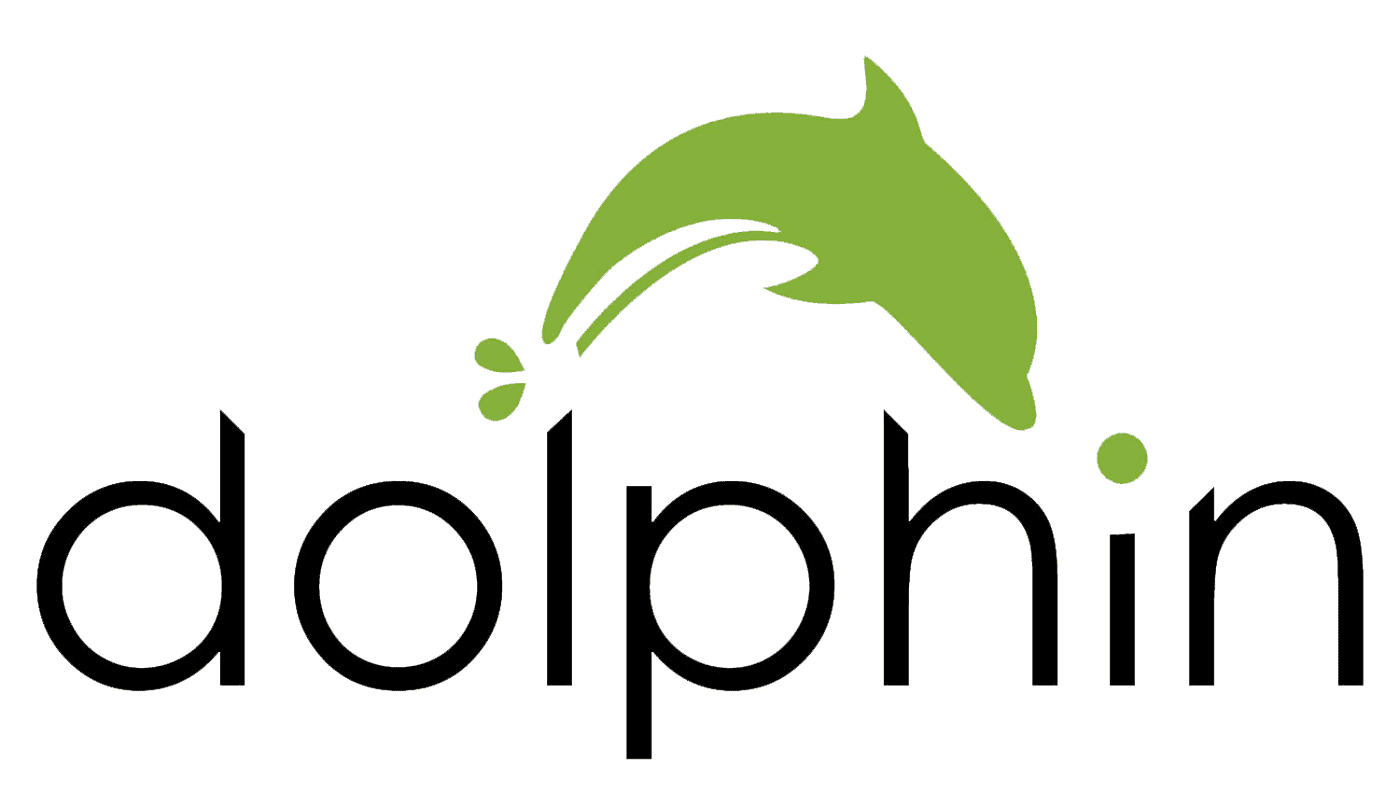
Interfejs ekranu dotykowego nowoczesnego smartfona jest ogólnie bardzo intuicyjny w obsłudze. Przewijanie stron internetowych jest łatwe, po prostu przesuwając palcem w górę iw dół. Kiedy jednak robi się chłodniej, możesz chcieć założyć rękawiczki, gdy jesteś na zewnątrz. Niektóre rękawice są specjalnie zaprojektowane do pracy z urządzeniami z ekranem dotykowym. Jeśli jednak używasz rękawic, które nie działają z ekranami dotykowymi, korzystanie z telefonu na zewnątrz może być trudne lub chłodne.
Przeglądarka Dolphin na Androida ma funkcję, która może Ci pomóc w takiej sytuacji. Możesz skonfigurować przyciski głośności w telefonie, aby przewijać stronę internetową lub przełączać karty zamiast zmieniać głośność.
Aby skonfigurować zachowanie klawiszy głośności w przeglądarce Dolphin, musisz przejść do ustawień w aplikacji. Aby to zrobić, musisz najpierw dotknąć ikony Dolphin na środku dolnego paska.
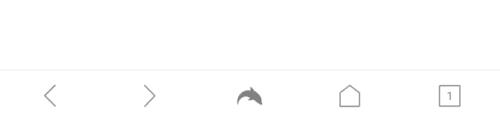
Stuknij ikonę Dolphin na środku dolnego paska, aby uzyskać dostęp do ustawień w aplikacji.
Następnie, aby otworzyć ustawienia, dotknij ikony koła zębatego w prawym dolnym rogu wyskakującego okienka.
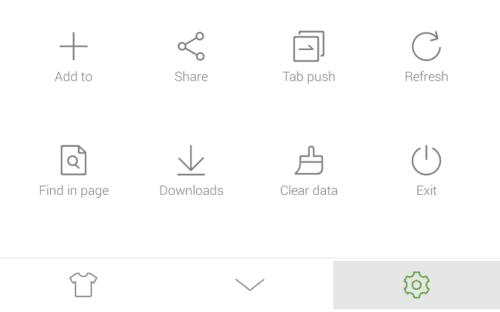
Stuknij ikonę koła zębatego w prawym dolnym rogu wyskakującego okienka, aby otworzyć ustawienia w aplikacji.
Przejdź do zakładki "Zaawansowane" w prawym górnym rogu, a następnie dotknij "Więcej" u dołu podsekcji "Dostosuj".
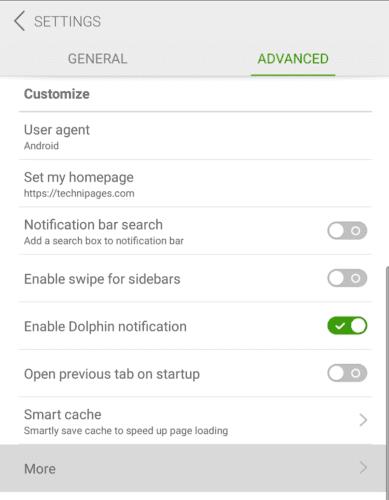
Dotknij "Więcej" u dołu podsekcji "Dostosuj" na karcie "Zaawansowane".
Następnie musisz dotknąć „Akcja przycisku głośności”, znalezionego jako druga od dołu, aby skonfigurować zachowanie przycisków głośności.
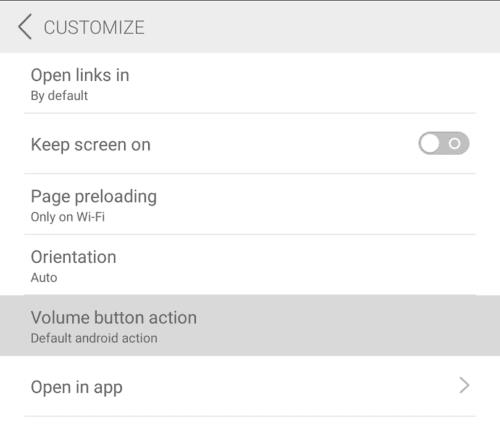
Dotknij "Akcja przycisku głośności", znaleziona jako druga od dołu, aby skonfigurować zachowanie przycisków głośności.
Możesz wybierać spośród trzech różnych zachowań. „Domyślna akcja Androida” sprawi, że przyciski głośności będą działać domyślnie. „Przewiń stronę w górę/w dół” skonfiguruje przyciski głośności do przewijania w górę iw dół strony, na której się znajdujesz. "Przełącz karty" skonfiguruje przyciski głośności, aby przełączać się między otwartymi kartami.
Wystarczy dotknąć zachowania, które chcesz skonfigurować, a zostanie ono natychmiast zapisane.
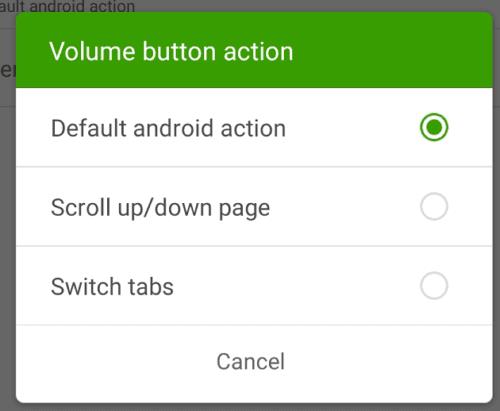
Wybierz czynność, którą mają wykonywać przyciski głośności.
Historie na Facebooku mogą być bardzo zabawne do tworzenia. Oto jak możesz stworzyć historię na swoim urządzeniu z systemem Android i komputerze.
Dowiedz się, jak wyłączyć irytujące automatyczne odtwarzanie wideo w Google Chrome i Mozilla Firefox za pomocą tego samouczka.
Rozwiąż problem, w którym Samsung Galaxy Tab S8 utknął na czarnym ekranie i nie włącza się.
Przeczytaj teraz, aby dowiedzieć się, jak usunąć muzykę i filmy z tabletów Amazon Fire i Fire HD, aby zwolnić miejsce, uporządkować lub poprawić wydajność.
Poradnik pokazujący dwa rozwiązania, jak na stałe uniemożliwić aplikacjom uruchamianie się przy starcie na urządzeniu z Androidem.
Ten poradnik pokazuje, jak przesyłać wiadomości tekstowe z urządzenia Android za pomocą aplikacji Google Messaging.
Masz Amazon Fire i chcesz zainstalować Google Chrome? Dowiedz się, jak zainstalować Google Chrome za pomocą pliku APK na urządzeniach Kindle.
Jak włączyć lub wyłączyć funkcje sprawdzania pisowni w systemie Android.
Kiedy Samsung zaprezentował nową linię tabletów flagowych, było na co czekać. Galaxy Tab S9 i S9+ przynoszą oczekiwane ulepszenia, a Samsung wprowadził także Galaxy Tab S9 Ultra.
Czy kochasz czytać eBooki na tabletach Amazon Kindle Fire? Dowiedz się, jak dodać notatki i podkreślać tekst w książce na Kindle Fire.






